Windowsta Kernel Data Inpage Hatası nasıl düzeltilir?

Kernel Data Inpage Hatası (durdurma kodu 0x0000007a) bozuk sektörlerden, virüslerden, sabit disklerden veya arızalı RAM'den kaynaklanır.
En sevdiğiniz Windows uygulamalarınızı ve oyunlarınızı Android cihazınıza getirmeyi düşündüyseniz şanslısınız çünkü bugünkü yazımızda Windows uygulamalarını doğrudan telefonunuzda emüle etmek için Winlator'ın nasıl kullanılacağını göstereceğiz.
Winlator'ı indirin ve kurun
Winlator, Wine ve Box86'yı kullanarak Windows uygulamalarını Android'e çevirip çalıştıran bir Android uygulamasıdır. Maalesef Play Store'da bulunmuyor, bu da APK dosyasını indirdikten sonra Android uygulamasını manuel olarak yüklemeniz gerekeceği anlamına geliyor. Bunu şu adımları izleyerek yapabilirsiniz:
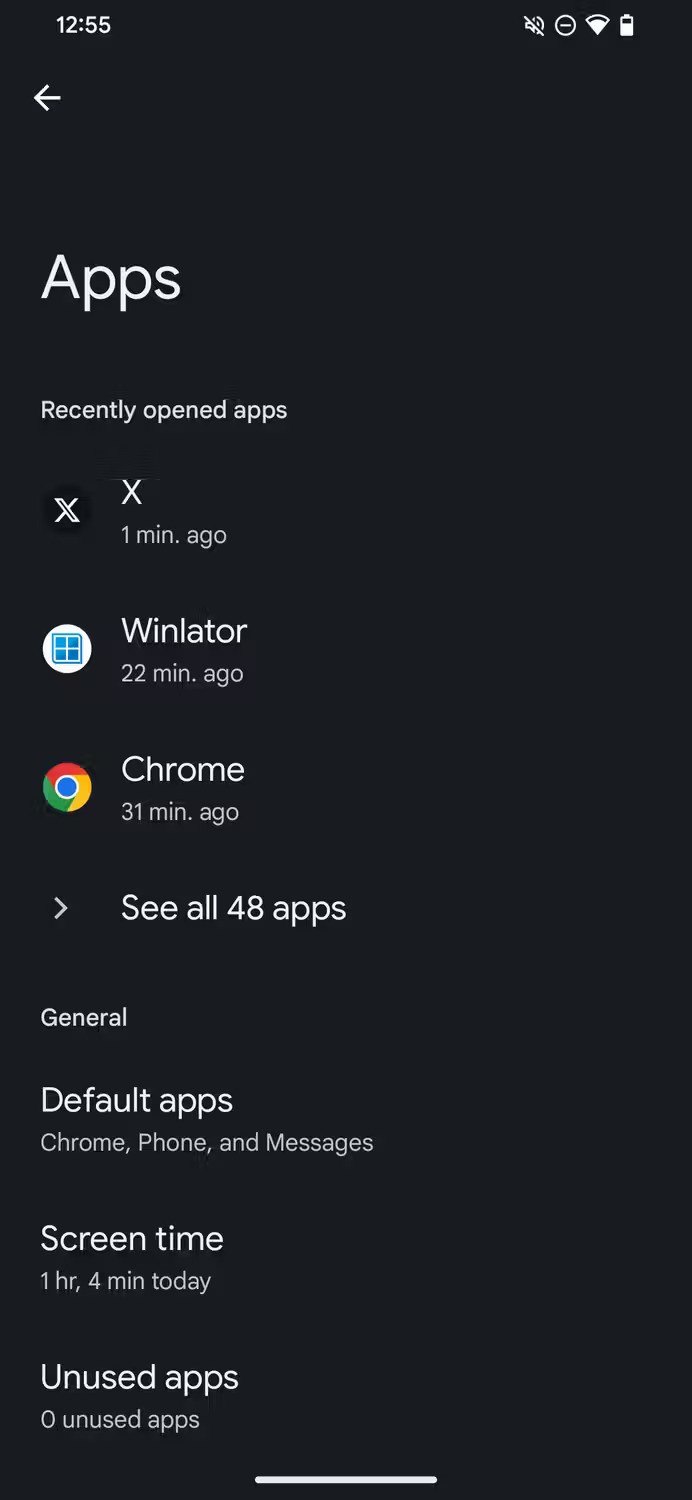
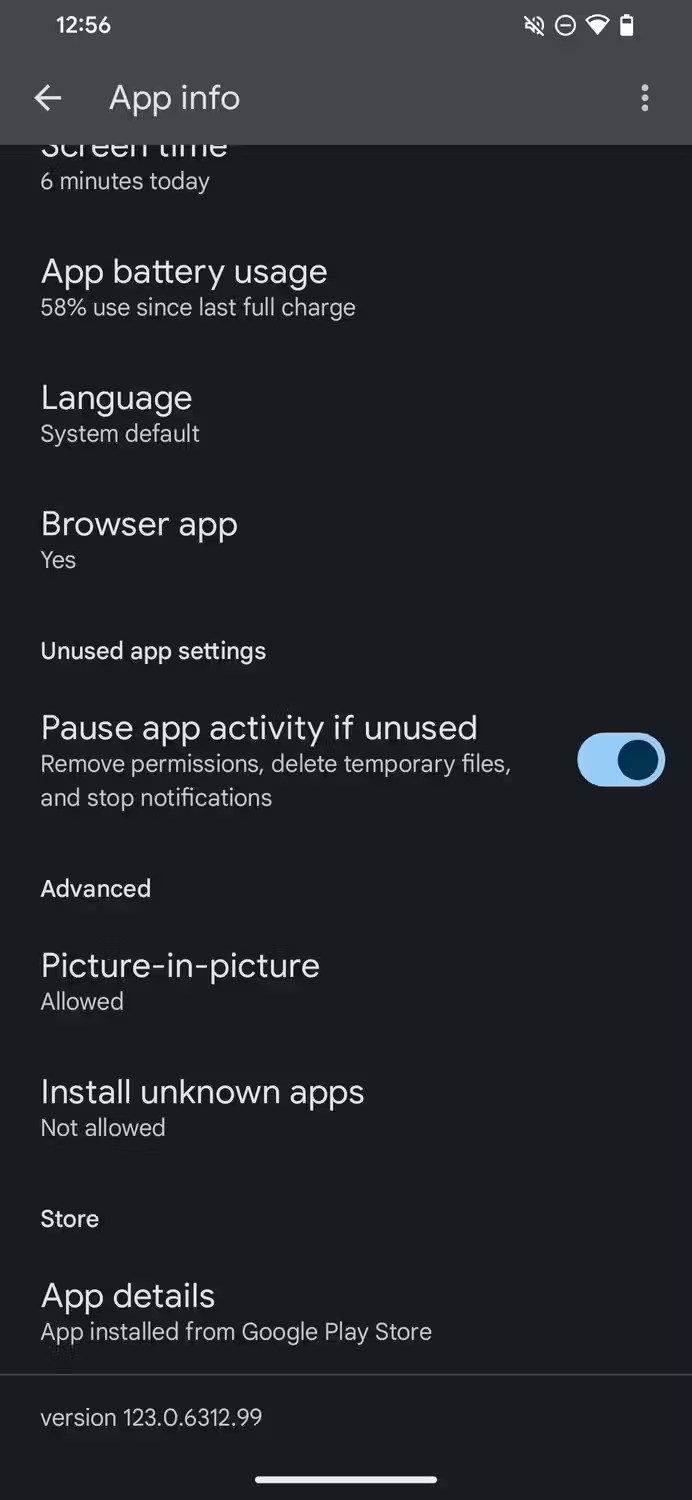
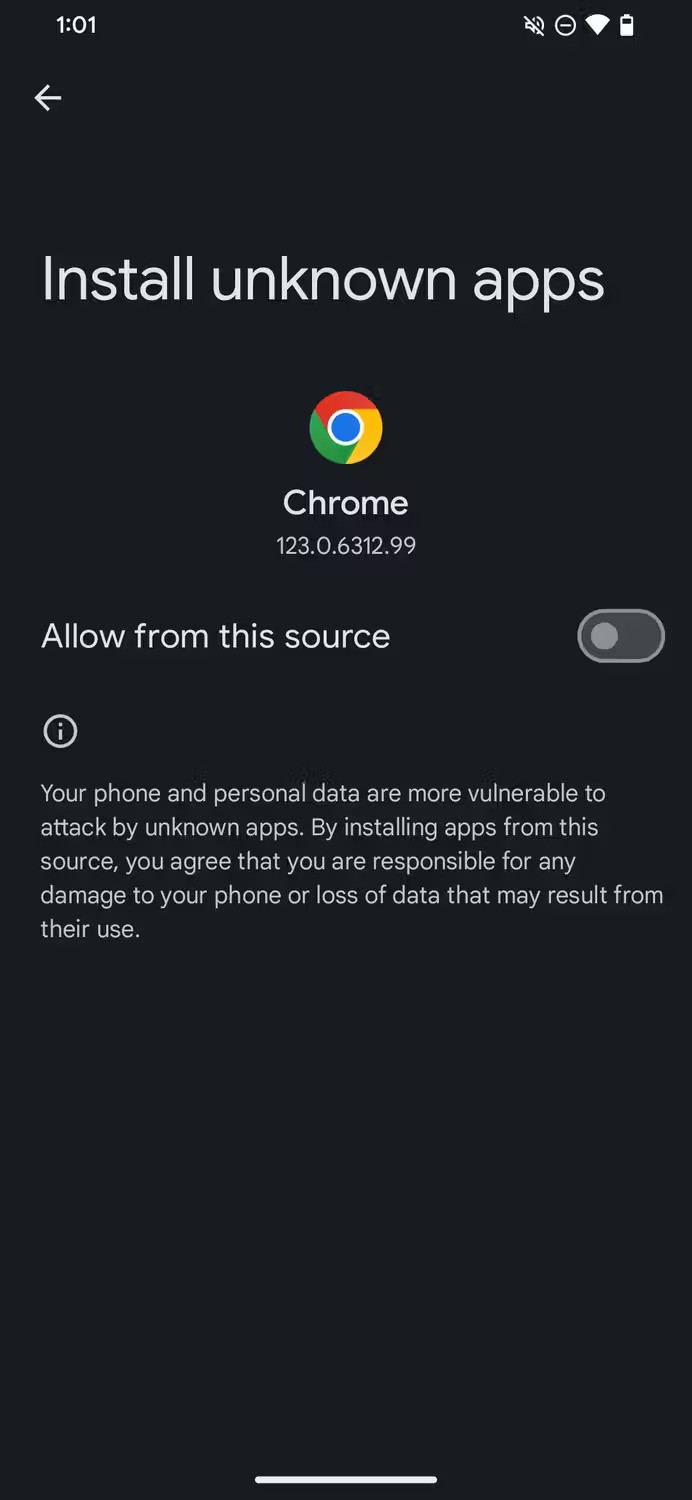
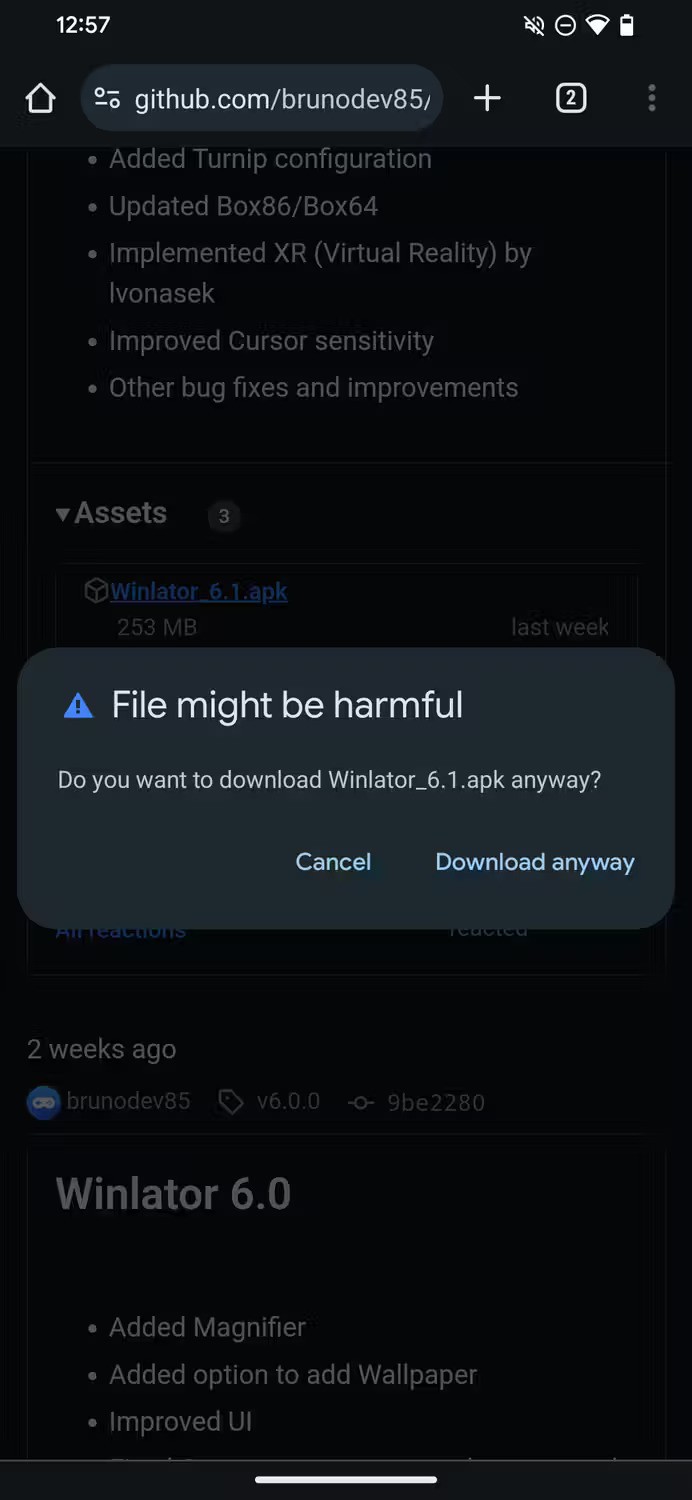
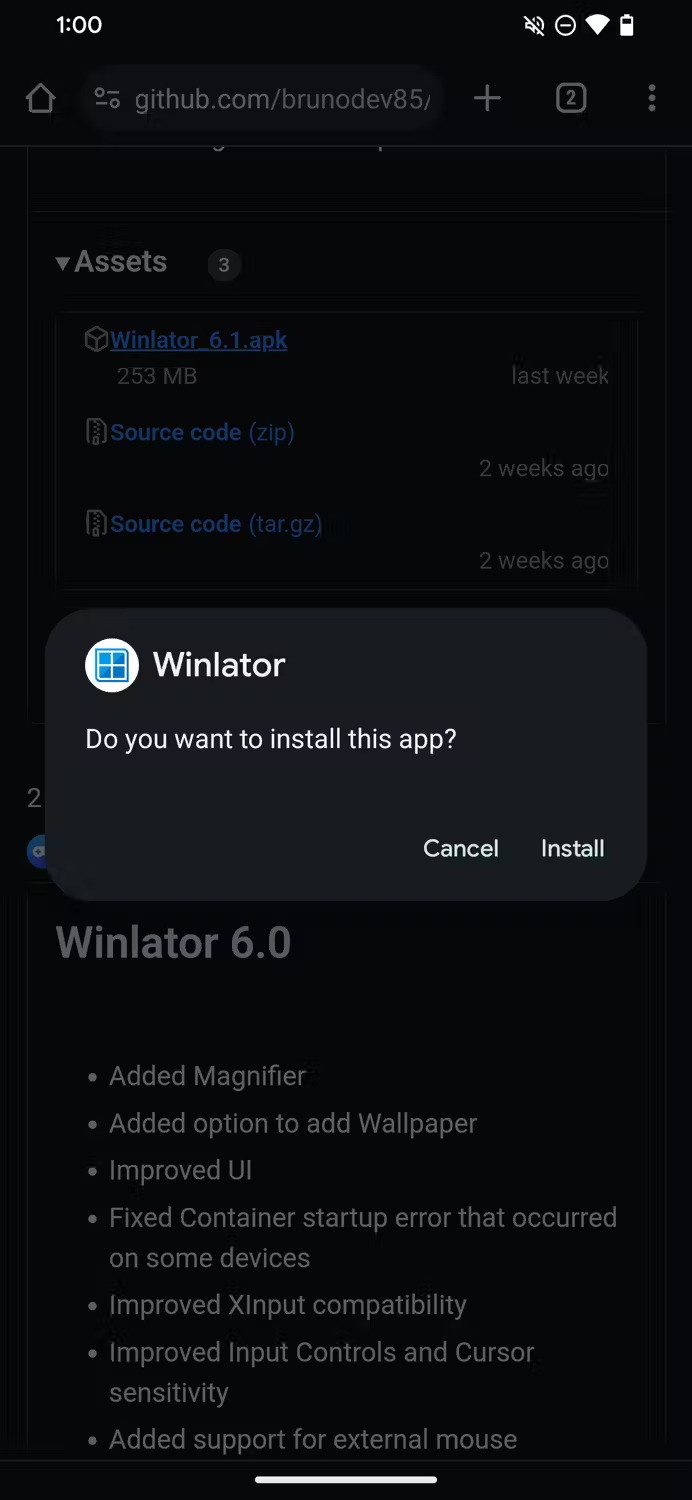
Android'de Winlator Kurulumu
Winlator'ı ilk kez açtığınızda bazı bağımlılıklar ve ek dosyalar indirilecektir. İşlem tamamlandıktan sonra sorunsuz bir deneyim sağlamak için bazı ayarları değiştirmeniz gerekebilir. Örneğin, dokunmatik ekranla iyi çalışmayabilecek oyun oynamayı veya uygulamaları çalıştırmayı planlıyorsanız, telefonunuza bir klavye ve fare bağlamalısınız .
Şimdi Winlator'ı Android cihazınıza kurmak için şu adımları izleyin:
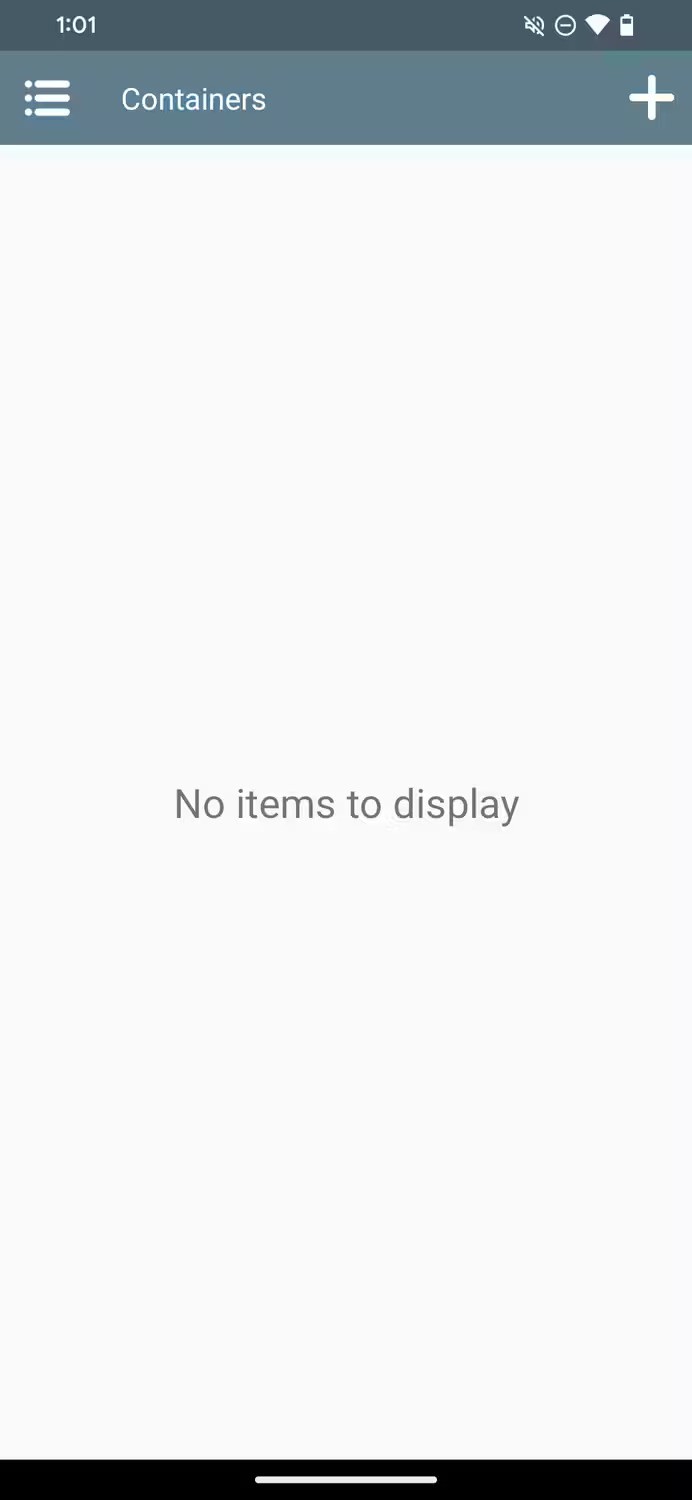
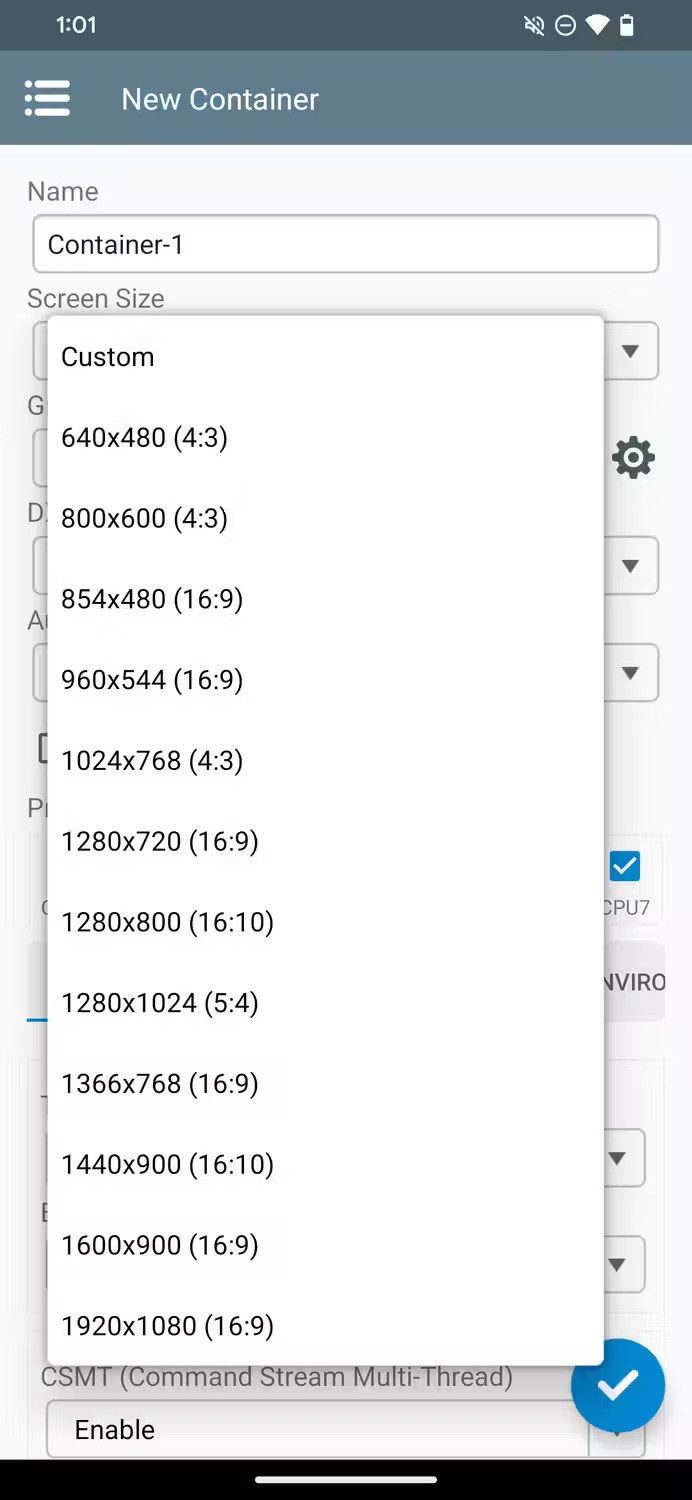
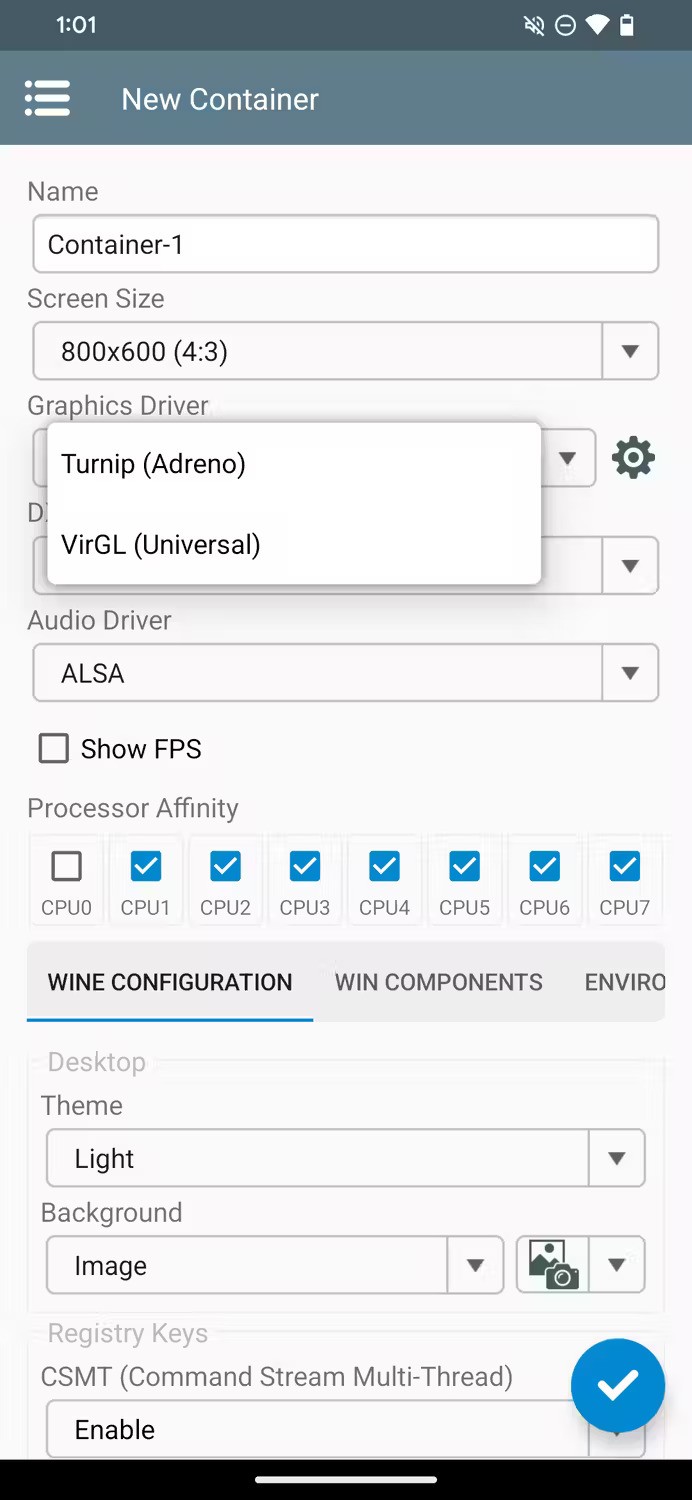
Android'de Windows uygulamalarını çalıştırın
Artık konteyneri kurduğunuza göre, şu adımları izleyerek uygulamanızı çalıştırabilirsiniz:
1. Windows uygulamasının tüm gerekli dosyalarının İndirilenler klasöründe olduğundan emin olun. Buna uygulamanın çalıştırılabilir (.exe) dosyası ve diğer destekleyici dosyalar dahildir.
2. Winlator'ı tekrar açın, daha önce oluşturduğunuz konteynerin yanındaki üç noktaya tıklayın ve Çalıştır'ı seçin .
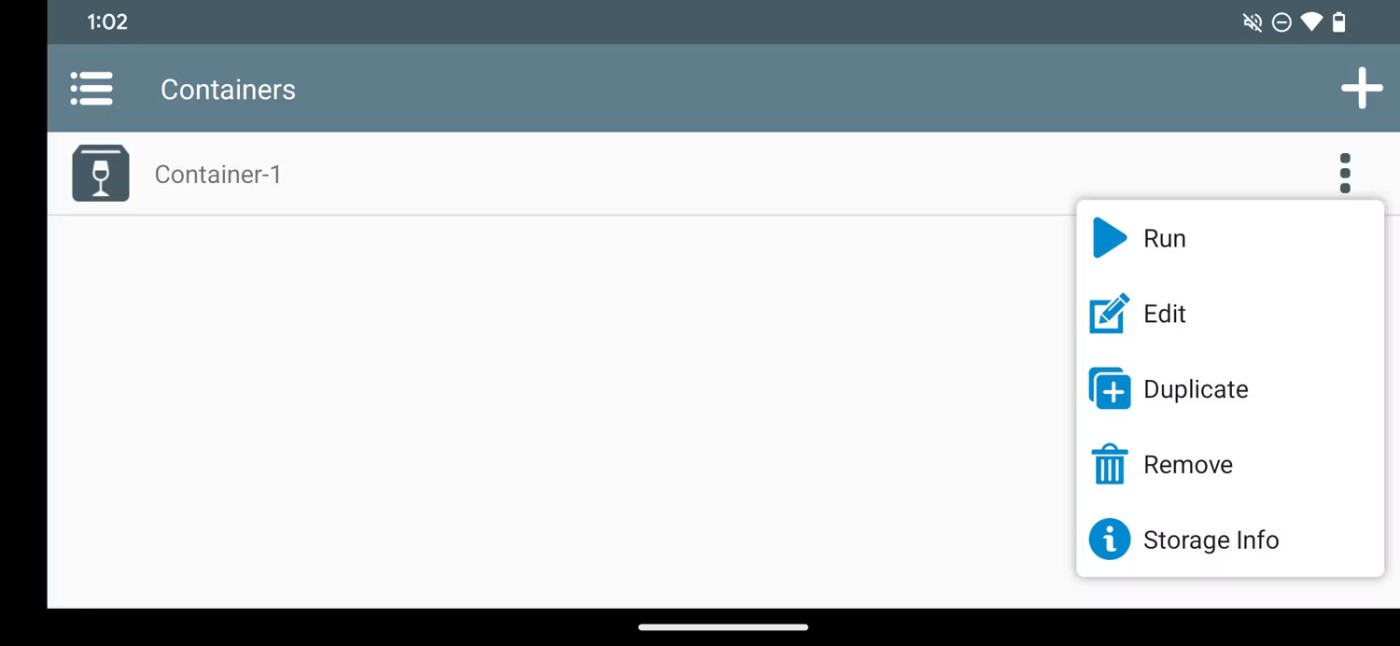
3. Winlator artık uygun bir masaüstü ve dosya yöneticisiyle Windows benzeri bir ortam başlatacak. Eğer klavye ve fare kullanmıyorsanız, parmağınızı ekran üzerinde sürükleyerek imleci hareket ettirebilir ve herhangi bir yere çift dokunarak çift tıklayabilirsiniz.

4. Dosya yöneticisini kullanarak D: sürücünüze gidin, başlangıçta otomatik olarak açılacaktır. Burada İndirilenler klasörünüzdeki tüm dosyaları göreceksiniz .
5. Uygulamanızın kurulum veya ayarlama gerektirmesi durumunda, işlemi başlatmak için .exe dosyasına çift tıklayın ve Windows bilgisayarında kurulum yapıyormuş gibi ekrandaki talimatları izleyin. Kurulumdan sonra masaüstünde uygulama simgesi belirecektir.

6. Şimdi masaüstünüzdeki simgeye çift tıklayarak uygulamayı başlatın.
Winlator, favori Windows uygulamalarınızı ve oyunlarınızı doğrudan Android cihazınızda çalıştırmanızı kolaylaştırır. Ancak takılma ve düşme gibi sorunlar yaşıyorsanız telefonunuzun oyun performansını nasıl artıracağınıza dair rehberimize göz atmayı düşünebilirsiniz .
Winlator yazılım güncellemeleriyle gelişmeye devam ettikçe, telefonunuzdaki Windows uygulamalarının ve oyunlarının uyumluluğunu ve performansını daha da artıran daha fazla iyileştirme ve optimizasyon bekleyebilirsiniz.
Kernel Data Inpage Hatası (durdurma kodu 0x0000007a) bozuk sektörlerden, virüslerden, sabit disklerden veya arızalı RAM'den kaynaklanır.
Windows Güvenliği açıktır ve kötü amaçlı yazılımları, virüsleri ve diğer güvenlik tehditlerini tarayarak cihazınızı proaktif olarak korur.
Bilgisayarınızın yapılandırmasını görüntülemenin, dizüstü bilgisayarınızın yapılandırmasını görüntülemenin birçok yolu vardır.
Fn fonksiyon tuşları bazı donanım özelliklerini daha hızlı ve kolay bir şekilde kontrol etmenizi sağlar.
Bu yerinde olmayan gösterge genellikle BitLocker şifrelemesinin devre dışı bırakıldığı, bir güncellemenin yeniden başlatma gerektirdiği veya bir aygıt yazılımı yükseltmesinin beklendiği anlamına gelir.
Windows 10'da Bilgisayar Özellikleri'ni (veya Sistem Özellikleri'ni) açmak için aşağıdaki 6 yöntemden birini kullanabilirsiniz.
Misafir Wi-Fi ağınızı düzgün bir şekilde kilitlediğiniz takdirde, başka hiçbir bilgi paylaşmadan İnternet bağlantınızı tüm ziyaretçilerinizle paylaşabilirsiniz.
Bu yazımızda WebTech360 sizlere Windows 11'de güvenlik duvarını nasıl kapatacağınızı anlatacak.
Bilgisayarınızı ilk aldığınızda saniyeler içinde açılıyor ve rüya gibi çalışıyordu. Ancak zamanla işler değişti.
Bu belge .tmp dosyalarının nasıl silineceğiyle ilgilidir, internet geçmişinizi veya tarayıcı önbelleğinizi nasıl temizleyeceğinizle ilgili değildir.
Performansı optimize etmek, pil tasarrufu yapmak ve RAM tüketimini azaltmak için Windows 11 arka plan uygulamalarını kapatabilirsiniz.
VPN kurulumu Windows 11 bilgisayarınızın daha güvenli kalmasına yardımcı olacaktır.
Windows, bilgisayarınızın arayüzünü özelleştirmek, konforu artırmak ve hatta her şeyi tamamen eller serbest olarak çalıştırmak için ideal olan bir dizi kullanışlı erişilebilirlik seçeneği sunar.
Microsoft, Windows 10'a Ayarlar adlı yeni bir uygulama entegre etti. Bu Ayarlar uygulaması, Microsoft tarafından klasik Denetim Masası uygulamasının yerini almak üzere oluşturulan bir Metro uygulamasıdır.
Sistemdeki büyük klasörler, sistem alanının çoğunu tüketen suçlulardan biridir. Sildikten sonra oluşturduğunuz birçok klasör, bir süre sonra geri gelecektir. Belki de bunlar, silmeye çalıştığınız gereksiz klasörlerdir.













